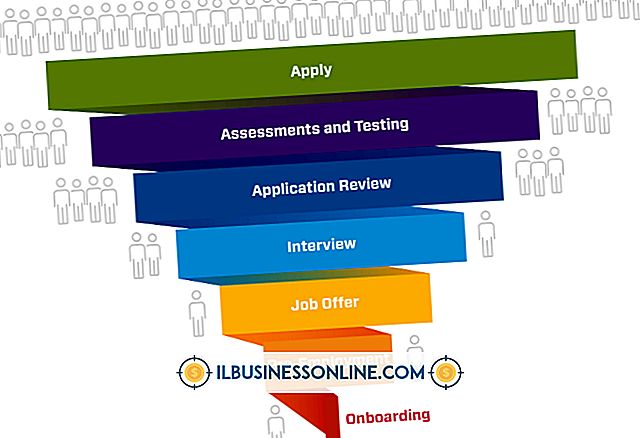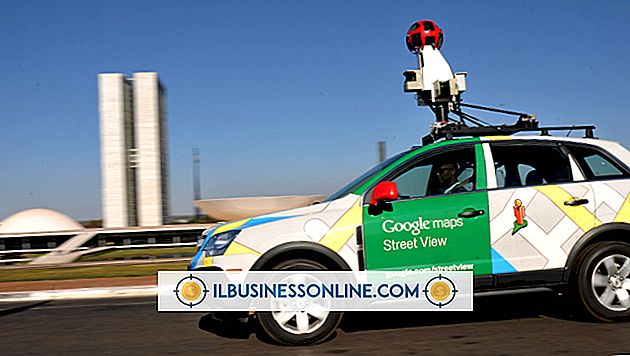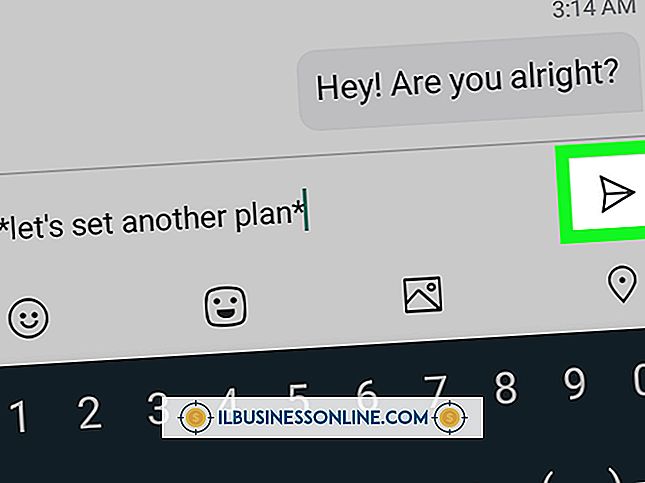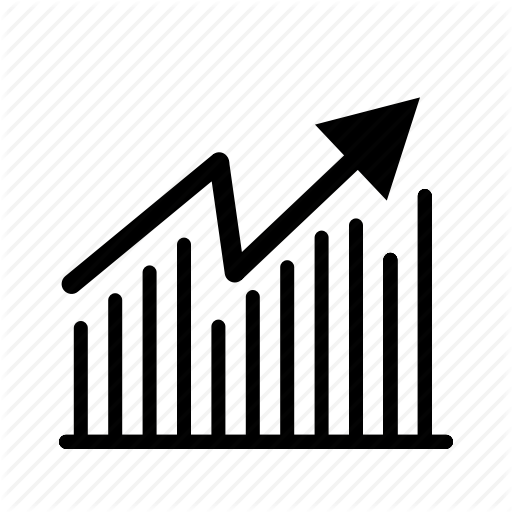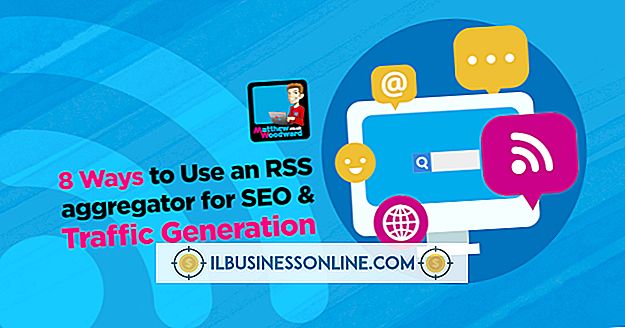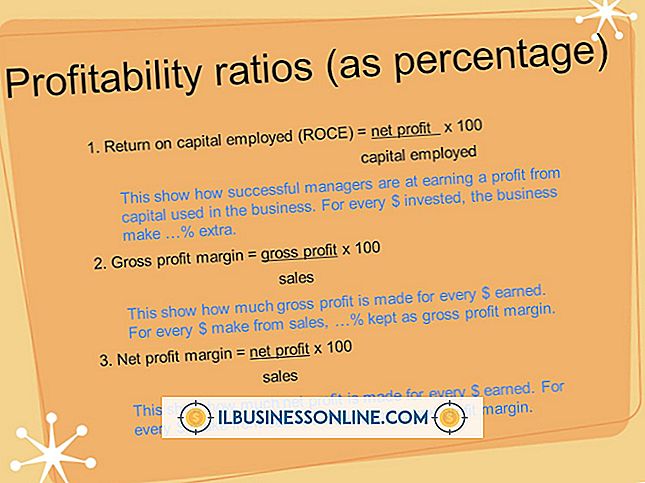वर्डप्रेस बैक एंड को कैसे ठीक करें

दिसंबर 2008 में वर्डप्रेस 2.7 - "कोलट्रैन" रिलीज के बाद से - उपयोगकर्ता उन प्रशासनिक कार्यों का प्रबंधन करने में सक्षम हैं जो एक बार आंतरिक डेटाबेस प्रबंधन और फाइल ट्रांसफर प्रोटोकॉल (एफटीपी) पर फिर से लगाए गए थे। Admins अब WordPress डैशबोर्ड से प्लगइन्स, थीम और मीडिया फ़ाइलों को अपलोड, इंस्टॉल और एडिट कर सकता है। हालाँकि, एक दूषित प्लगइन या थीम या डेटाबेस त्रुटि एक गंभीर त्रुटि का कारण हो सकती है जो आपकी वेबसाइट को "क्रैश" करती है और आपके क्लाइंट के लिए अप्राप्य है। यह आमतौर पर अपडेट के बाद होता है या जब आप अपनी वेबसाइट से जानकारी के बड़े हिस्से को हटाते हैं। अपनी साइट के "बैक एंड, " या सर्वर साइड पर पहुंचकर अपनी वर्डप्रेस साइट की मरम्मत करें।
एक भ्रष्ट प्लगइन या थीम की मरम्मत करें
1।
अपने ब्राउज़र पर अपने वेब होस्टिंग खाते cPanel में प्रवेश करें। यदि आपको अपना खाता cPanel IP पता नहीं है, तो इस जानकारी के लिए अपने वेब होस्टिंग प्रदाता से संपर्क करें।
2।
नीचे स्क्रॉल करें और "फ़ाइल प्रबंधक" पर क्लिक करें। यदि कोई संवाद विंडो आपसे यह पूछती है कि आप किस निर्देशिका को खोलना चाहते हैं, तो "दस्तावेज़ रूट के लिए" पर क्लिक करें और ड्रॉप-डाउन सूची से अपना वर्डप्रेस डोमेन चुनें। "जाओ" पर क्लिक करें।
3।
फ़ोल्डर "wp-content" पर डबल-क्लिक करें।
4।
"प्लगइन्स" फ़ोल्डर को डबल-क्लिक करें यदि त्रुटियां एक प्लगइन के साथ हैं; अन्यथा, त्रुटि "थीम" फ़ोल्डर पर डबल-क्लिक करें यदि त्रुटि एक छोटी गाड़ी थीम के कारण होती है।
5।
इसे हाइलाइट करने के लिए एक बार प्लगइन नाम या थीम पर क्लिक करें। नेविगेशन मेनू में "हटाएं" बटन पर क्लिक करें। संकेत दिए जाने पर "फ़ाइल हटाएं" पर क्लिक करें। WordPress डैशबोर्ड पैनल के माध्यम से प्लगइन या थीम को पुनर्स्थापित करें।
एक भ्रष्ट SQL डेटाबेस की मरम्मत
1।
अपने ब्राउज़र पर अपने वेब होस्टिंग खाते cPanel में प्रवेश करें। नीचे स्क्रॉल करें और "phpMyAdmin" पर क्लिक करें।
2।
उस WordPress डोमेन के नाम पर क्लिक करें जिसे आप मरम्मत करना चाहते हैं।
3।
SQL डेटाबेस सूची के अंत में नीचे स्क्रॉल करें। "सभी जांचें" पर क्लिक करें।
4।
ड्रॉप-डाउन तीर पर क्लिक करें और "मरम्मत तालिका" चुनें।